
ゲームの世界では、コンソール コマンドは、ゲーム体験の向上、問題のトラブルシューティング、または隠れた機能へのアクセスを求めるプレイヤーにとって強力なツールとして機能します。Schedule Iも例外ではなく、プレイヤーがゲームプレイをカスタマイズしたり、ゲーム内の変数を操作したり、新しい機能をアンロックしたりできるさまざまなコマンドを提供しています。
Schedule Iで利用できるさまざまなコンソール コマンド、それらの効果的な使用方法、およびゲーム体験を向上させるためのヒントについて説明します。 熟練したプレイヤーでも、ゲーム初心者でも、これらのコマンドをマスターすると、ゲームプレイが大幅に向上します。
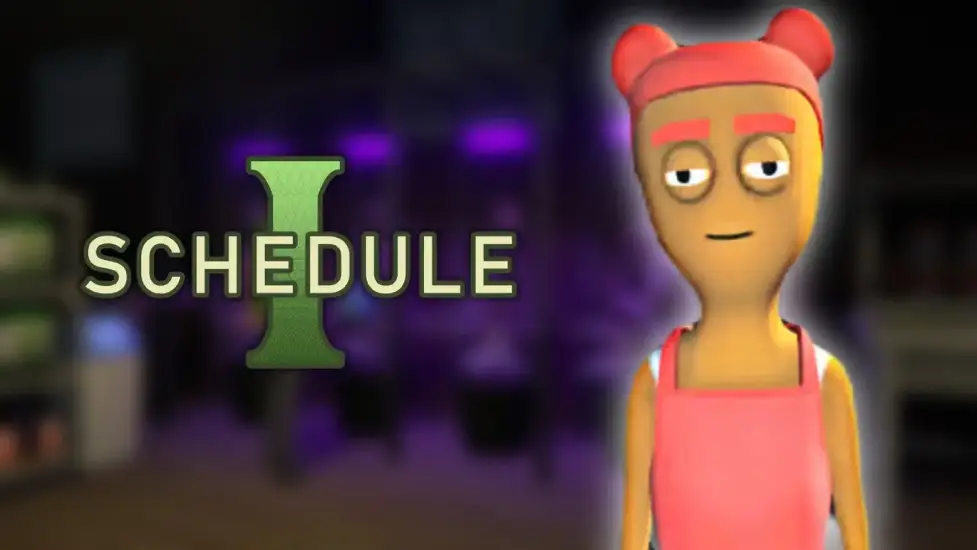
パート5. Schedule Iでコンソールを有効にする方法
パート6. LagoFast Game BoosterでSchedule Iゲーム体験を向上させる方法
パート1: はじめに
Schedule I は、戦略、シミュレーション、没入型ゲームプレイを融合した魅力的な PC ゲームです。ゲームはやりがいのある体験を提供しますが、プレイヤーはバグを修正したり、メカニズムを試したり、単にチートで楽しんだりして、プレイスルーをカスタマイズする方法を探すことがよくあります。
ここでコンソール コマンドが役立ちます。開発者コンソールにアクセスすると、特別なコマンドを入力して能力のロックを解除したり、ゲーム パラメータを変更したり、面倒なセクションをスキップしたりできます。このガイドでは、次の内容について説明します。
- Schedule Iコンソールコマンドの完全なリスト
- 効果的に使う方法
- コンソールを開いて有効にする手順
- パフォーマンスを向上させてよりスムーズな体験を実現するためのヒント
さあ、始めましょう!
パート2: すべてのSchedule Iコンソールコマンド
Schedule Iのすべてのコンソール コマンドとその機能のリストです。
|
|
コンソールコマンド |
説明(用途) |
コマンド例 |
|
1 |
addemployee |
医薬品製造プロセスの自動化を支援する従業員を追加します。 |
addemployee place |
|
2 |
addxp |
キャラクターに経験値を追加してレベルアップし、商品を販売する新しい場所のロックを解除します。 |
addxp 5000 |
|
3 |
bind |
指定されたキーをコマンドにバインドします。 |
bind t ‘settime 1230’ |
|
4 |
changebalance |
ATMを使わずにオンライン残高を直接増額します。 |
changebalance 5000 |
|
5 |
changecash |
現金の額を増やします。 |
changecash 5000 |
|
6 |
clearbinds |
以前に設定されたすべてのキーバインドをクリアします。 |
clearbinds |
|
7 |
clearinventory |
すべてのインベントリスロットをクリアします。 |
clearinventory |
|
8 |
clearwanted |
警察による現在の指名手配レベルを解除します。 |
clearwanted |
|
9 |
enable |
指定されたゲーム オブジェクトを有効にします。 |
enable pp |
|
10 |
disable |
指定されたゲーム オブジェクトを無効にします。 |
disable pp |
|
11 |
freecam |
探索用のフリー カメラ モードを有効または無効にします。 |
freecam |
|
12 |
give |
アイテムを手に与えます。 |
give watering_can |
|
13 |
growplants |
ゲーム世界のすべての植物を完全に成長させます。 |
growplants |
|
14 |
hideui |
画面上のすべての UI 要素を非表示にします。 |
hideui |
|
15 |
raisewanted |
指名手配レベルが上がります。 |
raisewanted |
|
16 |
lowerwanted |
指名手配レベルが下がります。 |
lowerwanted |
|
17 |
packageproduct |
現在装備されている製品をパッケージ化します。 |
packageproduct jar |
|
18 |
save |
ゲームを強制的に保存します。 |
save |
|
19 |
setdiscovered |
指定された製品を発見済みとしてマークします。 |
setdiscovered ogkush |
|
20 |
setemotion |
キャラクターの表情を変更します。 |
setemotion cheery/angry |
|
21 |
setenergy |
キャラクターのエネルギー レベルを調整します。 |
setenergy 100 |
|
22 |
sethealth |
体力ポイントを特定の値に設定します。 |
sethealth 100 |
|
23 |
setjumpforce |
プレイヤーのジャンプ力の乗数を調整します。 |
setjumpforce 1 |
|
24 |
setlawintensity |
警察活動の強度を設定します(0〜10)。 |
setlawintensity 6 |
|
25 |
setmovespeed |
プレイヤーの移動速度の乗数を調整します。 |
setmovespeed 1 |
|
26 |
setowned |
プロパティを所有済みとしてマークします。 |
setowned laundromat |
|
27 |
setquality |
装備した製品の品質を設定します。 |
setquality heavenly |
|
28 |
setquestentrystate |
指定されたクエストの状態を調整します。 |
setquestentrystate <quest name> |
|
29 |
setrelationship |
NPC との関係レベル (0-5) を設定します。 |
setrelationship <npc_id> 5 |
|
30 |
setstaminareserve |
スタミナの蓄えが増加します。 |
setstaminareserve 200 |
|
31 |
settime |
ゲーム内の時間を変更します。 |
settime 1530 |
|
32 |
settimescale |
ゲーム内の時間速度を調整します (デフォルトは 1)。 |
settimescale 1 |
|
33 |
setunlocked |
特定の NPC のロックを解除します。 |
setunlocked <npc_id> |
|
34 |
setvar |
指定された変数の値を設定します。 |
setvar <variable> <value> |
|
35 |
spawnvehicle |
あなたの場所に車両を生成します。 |
spawnvehicle shitbox |
|
36 |
teleport |
キャラクターを特定の場所にテレポートします。 |
teleport townhall |
|
37 |
unhideui |
画面上のすべての UI 要素を表示します。 |
unhideui |
パート3. Schedule Iコンソールコマンドの使い方
Schedule Iでコンソール コマンドを使用するには、まずゲーム用のユニバーサル MOD ローダーである MelonLoader をインストールする必要があります。次の手順に従います。
- MelonLoader を PC にダウンロードしてインストールします。
- インストールしたら、MelonLoader を開き、ゲームのリストからSchedule Iを選択します。
- Schedule Iゲーム ファイルを開き、mods フォルダーに移動します。
- Nexus Mods から Schedule1ConsoleUnlocker mod と Console Mod をダウンロードします。
- ダウンロードした zip ファイルから .dll ファイルを抽出し、MelonLoader 内の mods フォルダーに配置します。
- オプションで、Mod の管理を容易にするために Mod Manager をインストールできます。
- セットアップ後、 Schedule Iを起動し、キーボードの F8 キーを押して画面上部にコンソールを表示し、コマンドの入力を開始します。
- 追加のチート機能については、Cheat Engine と CT ファイルを使用して、God Mode などの強力なゲーム内オプションにアクセスすることもできます。
パート4. Schedule Iでコンソールを開く方法
Schedule Iでコンソールを有効にするには、次の手順に従います。
MelonLoader をインストールします。MelonLoader をダウンロードしてインストールし、 Schedule Iインストール フォルダーを指定します。
ゲームを起動します。ゲームを一度起動して、Mods フォルダーを作成します。
Console Unlocker Mod をインストールします。NexusMods から Schedule One Console Unlocker Mod をダウンロードします。
ファイルの抽出と配置: zip から .dll ファイルを抽出し、 Schedule Iの Mods フォルダーにドロップします。
オプションの Mod のインストール: バグを減らすために、同じ方法で Schedule One Console Mod をインストールすることもできます。
パート5. Schedule Iでコンソールを有効にする方法
コンソール モッドをインストールしたら、それを最大限に活用する方法は次のとおりです。
- 管理コンソールにアクセスします (F8): F8 キーを押してコンソールを開きます。そこから、give m1911 や spawnvehicle hounddog などのコマンドを入力して、アイテムや車両を生成したり、現金などを追加したりできます。
- 探索やコンテンツ作成のためにフリーカメラ モードをアクティブ化します。freecam と入力すると、カメラが切り離されてゲームの世界を自由に探索したり、ユニークなスクリーンショットを撮ったりできます。もう一度入力すると、通常モードに戻ります。
- 在庫と配送の強化: 適切な MOD を使用すると、物資を即座に生成したり、注文を自動化したりできます。ゲームの後半の段階で、グラインドを避けたい場合は、これらのオプションで時間を節約し、ゲームプレイ体験を向上させることができます。
Schedule Iのコンソール コマンドと変更の可能性を最大限に引き出すことが簡単になり、ゲームプレイ エクスペリエンスを制御できるようになります。
パート6. LagoFast Game Booster でSchedule Iゲーム体験を向上させる方法
コンソール コマンドはゲーム環境のトラブルシューティングと管理に不可欠ですが、LagoFast Game Booster はパフォーマンスを最適化し、ラグを減らすことでゲーム体験を次のレベルに引き上げることができます。
- Ping Reducer: ping を大幅に下げて、よりスムーズなゲーム体験を実現します。
- パケットロスフィクサー: パケットロスを削減し、安定したデータ転送を保証します。
- FPS ブースター: システム リソースを最適化してゲームのパフォーマンスを向上させます。
- サーバー接続の最適化: ゲームに利用可能な最速のサーバーに接続します。
PCでLagoFastを使用する方法
ステップ 1: 「無料トライアル」ボタンをクリックして、LagoFast 無料トライアルをダウンロードしてインストールします。
ステップ 2: アプリケーションを開き、サポートされているゲームのリストからSchedule Iを選択します。

ステップ 3: 場所と必要なパフォーマンスに基づいて最適なサーバーを選択します。
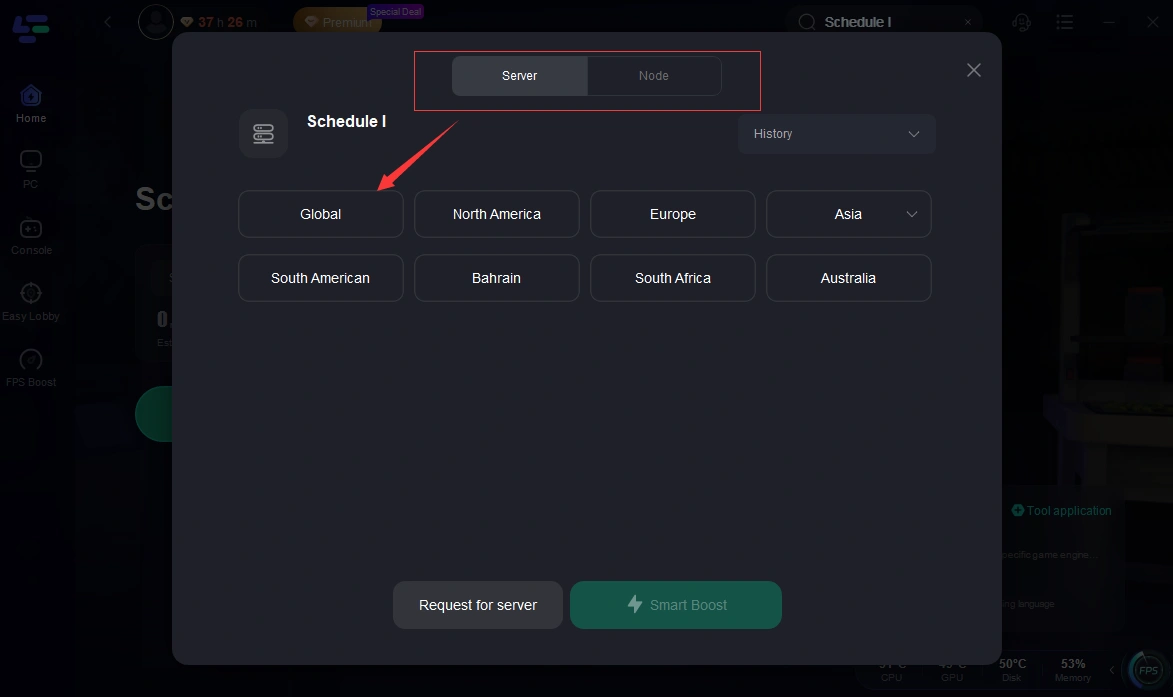
ステップ 4: ゲームを起動し、遅延が軽減され、安定性が向上した強化されたゲーム体験をお楽しみください。
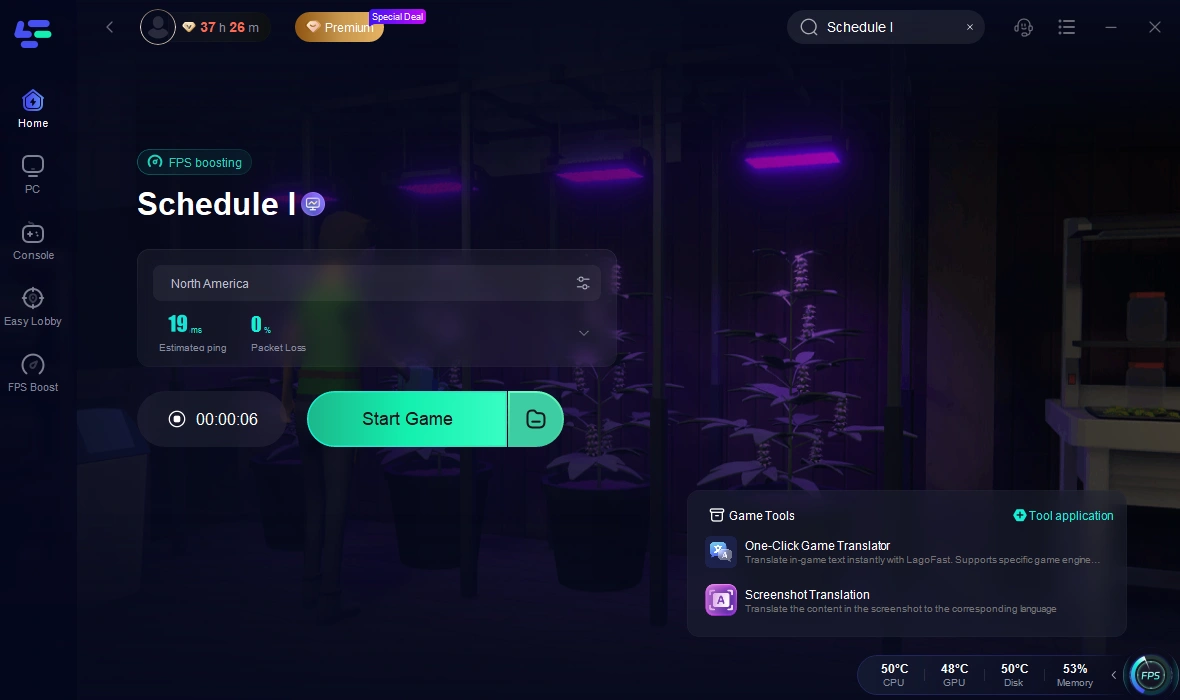
LagoFast を使用すると、シームレスで遅延のないゲーム体験を楽しむことができます。
結論
Schedule Iのコンソール コマンドをマスターすると、ゲーム体験が大幅に向上し、ゲーム内でのコントロールと創造性が向上します。これらのコマンドの使用方法と有効化方法を理解することで、プレイヤーは新しい機能をアンロックし、ゲームプレイを好みに合わせて操作できます。さらに、LagoFast Game Booster などのツールを使用すると、パフォーマンスがさらに向上し、ラグが軽減され、シームレスな体験が保証されます。初心者でもベテラン プレイヤーでも、これらのリソースを活用することで、 Schedule Iでの時間を最大限に活用できます。あなたを待っている無限の可能性を探索して楽しんでください。

LagoFastでゲームを加速、驚異のスピードを実現
もっと激しく、もっと速く。LagoFastゲームブースターはPC、モバイル、またはMacのカクつきやラグを解消—すべてのマッチに勝利しよう!
ゲームのラグとピングをすばやく削減!
よりスムーズなゲームプレイのためにFPSを向上!
